白云一键如何安装win7 64位系统教程
如何安装win7 64位系统?很多用户都有这样一个疑问,在我们平时安装系统的时候可以用U盘、光盘安装系统,但是只能安装U盘或者光盘内存的系统,如果里面存放的系统不是你想要安装的系统要怎么办呢?下面小编就教大家如何安装win7 64位系统教程。
安装电脑Win7系统步骤:
第一步、下载Onekey ghost和Win7系统镜像
注:下载系统和onekey ghost需要放到非系统盘的根目录中。如果C盘有重要文件,提前备份到D盘内。
第二步、下载好之后打开Onekey ghost
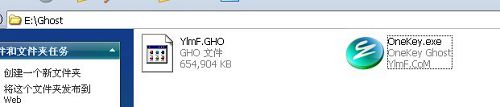
第三步、在Onekey ghost选择还原系统,在ghost映像文件路径选择你下载到D盘根目录中的win7 64位系统。,见下图

第四步、点击C盘,呈蓝色选中状态即可,然后点击确定按钮,如下图

第五步、点击确定后,会出现下图的提示框,询问是否重启,点击是,就可以立即重启电脑进入安装win7 64位系统过程了

第六步、接下来系统就会重启,重启后就会出现下图那样的界面,什么都不需要做,耐心等待进度条走完即可(ghost还原系统界面)。
.第七步、然后重装系统Win7就完成啦,接下来就会进入Windows系统,系统会自动进行安装,同样什么都不需要做,等待进入桌面后,重装系统完毕。

以上就是如何安装win7 64位系统教程了,如果需要安装其他版本的系统也是可以这样安装的,只不过下载系统的时候需要注意一下下载的系统的版本而已。更多教程推荐:最简单的win7系统重装方法
相关阅读
win7系统排行
热门教程